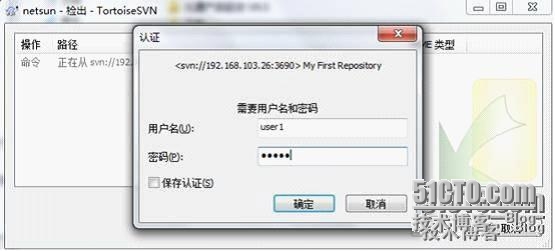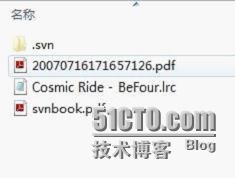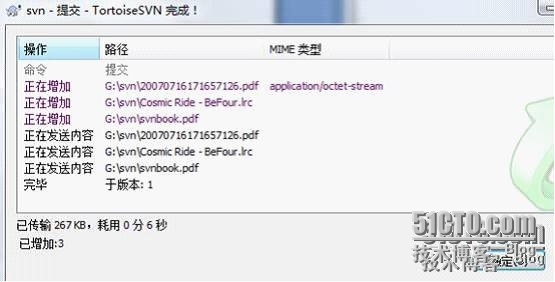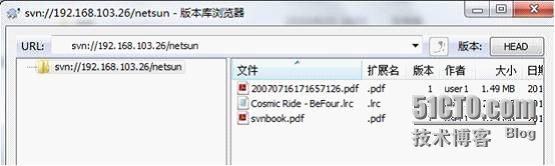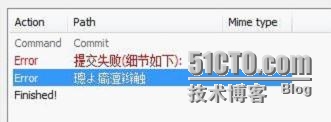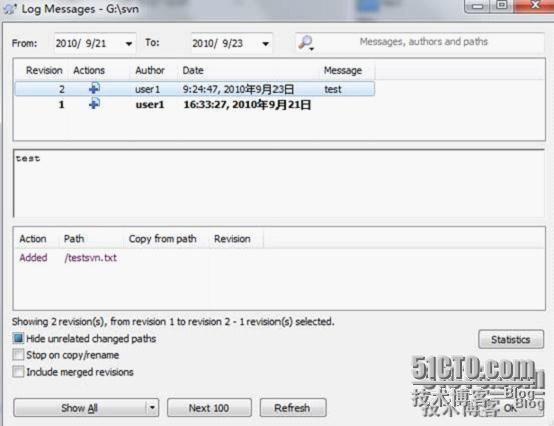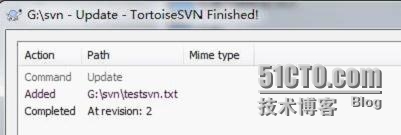Linux SVN 服务器配置以及客户端使用
SVN简介
SVN是一种版本管理系统,前身是CVS,是开源软件的基石。即使在沟通充分的情况下,多人维护同一份源代码的一定也会出现混乱的情况,版本管理系统就是为了解决这些问题。
SVN中的一些概念 :
a. repository(源代码库)
源代码统一存放的地方
b. Checkout (提取)
当你手上没有源代码的时候,你需要从repository checkout一份
c. Commit (提交)
当你已经修改了代码,你就需要Commit到repository
d. Update (更新)
当你已经Checkout了一份源代码, Update一下你就可以和Repository上的源代码同步,你手上的代码就会有最新的变更
日常开发过程其实就是这样的(假设你已经Checkout并且已经工作了几天):Update(获得最新的代码) -->作出自己的修改并调试成功 --> Commit(大家就可以看到你的修改了)
如果两个程序员同时修改了同一个文件呢?SVN可以Merge这两个程序员的改动,对,合并,实际上SVN管理源代码是 以行为单位的,就是说两个程序员只要不是修改了同一行程序,SVN都会自动合并两种修改。如果是同一行呢,SVN会提示文件Confict, 冲突,需要手动确认。
TortoiseSVN简介
TortoiseSVN 是 Subversion 版本控制系统的一个免费开源客户端,可以超越时间的管理文件和目录。文件保存在中央版本库,除了能记住文件和目录的每次修改以外,版本库非常像普通的文件 服务器。你可以将文件恢复到过去的版本,并且可以通过检查历史知道数据做了哪些修改,谁做的修改。这就是为什么许多人将 Subversion 和版本控制系统看作一种“时间机器”。
SVN的配置
1,配置好yum,检查subversion安装包
[root@svn ~]# yum list |grep subversion
subversion.i386 1.4.2-4.el5_3.1 base
subversion-devel.i386 1.4.2-4.el5_3.1 base
subversion-javahl.i386 1.4.2-4.el5_3.1 base
subversion-perl.i386 1.4.2-4.el5_3.1 base
subversion-ruby.i386 1.4.2-4.el5_3.1 base
[root@svn ~]# yum -y install subversion
测试安装是否成功:
#svnserve --version 回车显示版本说明安装成功
[root@svn ~]# netstat –nat 查看默认TCP 3690端口是否监听.
2,创建svn版本库
[root@svn /]# mkdir -p /data/svndata
[root@svn /]# svnadmin create /data/svndata/winne winne为版本库名称
3,svnserve配置文件概述 (文件目录在/data/svndata/winne中)
svnserve.conf -- svn服务配置文件,该文件版本库目录的conf目录下。
passwd -- 用户名口令文件,该文件名在文件svnserve.conf中指定,缺省为同目录下的。
authz -- 权限配置文件,该文件名也在文件svnserve.conf中指定,缺省为同目录下的。
/data/svndata/winne/conf/svnserve.conf 文件
配置项分为以下5项:
anon-access 控制非鉴权用户访问版本库的权限。
auth-access 控制鉴权用户访问版本库的权限。
password-db 指定用户名口令文件名。
authz-db 指定权限配置文件名,通过该文件可以实现以路径为基础的访问控制。
realm 指定版本库的认证域,即在登录时提示的认证域名称。若两个版本库的
认证域相同,建议使用相同的用户名口令数据文件
将这五项的#注释去掉
注:1.4版本anon-access = read 参数的bug .
anon-access = read时
客户端Checkout(提取)的时候会有Not authorized to open root of edit operation"错误,改为none参数正常,
/data/svndata/winne/conf /Passwd 用户名口令文件文件
[users]
user1 = user1
user2 = user2
注:用户名口令文件由svnserve.conf的配置项password-db指定,缺省为conf目录中的passwd。该文件仅由一个[users]配置段组成。
[users]配置段的配置行格式如下:
<用户名> = <口令>
注意:配置行中的口令为未经过任何处理的明文。
/data/svndata/winne/conf /authz 权限配置文件
[groups] 设置组
admin = user1
[/] 根目录权限设置(就是“svndata”这个文件夹)
user1 = rw 用户1权限是:可读写
user2 = r 用户2权限是:可读,不可写
@admin = rw 设置组权限
[svndata:/winne] 设置根目录下“winne”文件夹的权限
user1 = rw
user2 = r
…以此类推
注:权限配置文件由svnserve.conf的配置项authz-db指定,缺省为conf目录中的authz。该配置文件由一个[groups]配置段和若干个版本库路径权限段组成。
[groups]配置段中配置行格式如下:
<用户组> = <用户列表>
用户列表由若干个用户组或用户名构成,用户组或用户名之间用逗号","分隔,引用用户组时要使用前缀"@"(如:引用用户组"all"要使用字符串"@all")。
版本库路径权限段的段名格式如下:
[<版本库名>:<路径>]
如版本库abc路径/tmp的版本库路径权限段的段名为"[abc:/tmp]"。
可省略段名中的版本库名。若省略版本库名,则该版本库路径权限段对所有版本库中相同路径的访问控制都有效。如:段名为"[/tmp]"的版本库路径权限段设置了所有引用该权限配置文件的版本库中目录"/tmp"的访问权限。
版本库路径权限段中配置行格式有如下三种:
<用户名> = <权限>
<用户组> = <权限>
* = <权限>
其中,"*"表示任何用户;权限的取值范围为‘‘、‘r‘和‘rw‘,‘‘表示对该版本库路径无任何权限,‘r‘表示具有只读权限,‘rw‘表示有读写权限。
注意:每行配置只能配置单个用户或用户组。
4,启动和停止SVN服务
启动SVN服务:
[root@svn ~]# svnserve -d -r /data/svndata/
-d表示后台运行
-r 指定根目录是 /data/svndata/
停止SVN服务:
ps -aux |grep svn
kill -9 进程杀掉
客户端使用(可以对文件右击进行操作,导入、导出、创建版本库)
Windows客户端TortoiseSVN的使用
1, TortoiseSVN 客户端的安装
测试选择的是TortoiseSVN 1.6.5客户端 付中文汉化包.
2,客户端的文件更新至服务器(user1操作)
新建一个空目录,右键Checkout (提取)
svn://192.168.103.26/winne
输入passwd文件中的授权用户帐号就可以了
在目录中加入一些文件测试. 然后在空白地方右键点TortoiseSVN-> ADD 添加列表到服务器端.此时并没有真正拷贝到服务器上,需再在Commit(提交)操作才会拷贝
在版本库浏览器中就可以看到刚才提交的文件了,此时提交的版本为1.
3,客户端的文件更新至服务器(user2操作)
User2 在机器上新建一个空目录user2 , 右键Checkout (提取)
填入地址: svn://192.168.103.26/winne 输出至G:\user2 确定
增加一个new.txt的文件,然后Commit (提交)之后提示权限出错,user2没有写的权限,换成user1 的身份才可以提交成功.
Linux客户端的使用
客户端操作流程一般是:
用户A: checkout (提取) -> add (添加新文件) -> commit (提交)
用户B: SVN log(查看更新) -> update(更新版本)
1,SVN的安装
yun –y install subversion
2,Linux svn的常用命令
()内为命令简写.
checkout (co) 提取
commit (ci) 提交
update (up) 更新
list (ls) 列表
3, checkout (co) 提取 svn服务器上的文件
(user1)操作流程
[root@TEST ~]# svn co svn://192.168.103.26/winne
Authentication realm: <svn://192.168.103.26:3690> My First Repository
Password for ‘root‘:
Authentication realm: <svn://192.168.103.26:3690> My First Repository
Username: user1 /输入用户名
Password for ‘user1‘: /输入密码
A winne/Cosmic Ride - BeFour.lrc
A winne/20070716171657126.pdf
A winne/svnbook.pdf
revision 1. / checkout (co) 提取成功,看到Checked out版本为1
注:可以使用带用户名和密码的访问:
svn co --username user1 --password user1 svn://192.168.103.26/winne
[root@TEST ~]# ll
drwxr-xr-x 3 root root 4096 Sep 23 09:02 winne /winne目录是SVN自动生成的
drwxr-xr-x 2 root root 4096 Jul 30 02:06 tasks
[root@TEST ~]# cd winne
[root@TEST winne]# ll
total 2868
-rw-r--r-- 1 root root 1566968 Sep 23 08:53 20070716171657126.pdf
-rw-r--r-- 1 root root 2397 Sep 23 08:53 Cosmic Ride - BeFour.lrc
-rw-r--r-- 1 root root 1354300 Sep 23 08:53 svnbook.pdf
4,user1修改文件并提交
[root@TEST winne]# vi testsvn.txt
[root@TEST winne]# svn add testsvn.txt /将testsvn.txt添加到库中
A testsvn.txt
[root@TEST winne]# svn commit -m "test" testsvn.txt /注释为test
Adding testsvn.txt
Transmitting file data .
Committed revision 2. /版本更新为2了
5,user2回window客户端更新版本
回到Windows的客户端看日志, 版本已经更新为2了,注释test,客户端update就可以更新到新的版本了.
6, Windows客户端的版本回滚
选中菜单中的update to verisiom ,选择版本1即可.
7,Linux版本回滚操作:
[root@TEST winne]# svn up -r 1
注:对于原创进行了修改和解释
郑重声明:本站内容如果来自互联网及其他传播媒体,其版权均属原媒体及文章作者所有。转载目的在于传递更多信息及用于网络分享,并不代表本站赞同其观点和对其真实性负责,也不构成任何其他建议。